2025年4月12日,网络安全领域迎来重大变革,CA/B论坛通过了关于SSL/TLS证书有效期缩短的提案《SC-081v3: 引入缩短有效期和数据重复使用期的时间表》,提案中规定:从2026年起,SSL/TLS证书的最大有效期将从现在的398天缩短至 47天,并将在2029年全面落实。目前该提案已进入知识产权审查阶段。
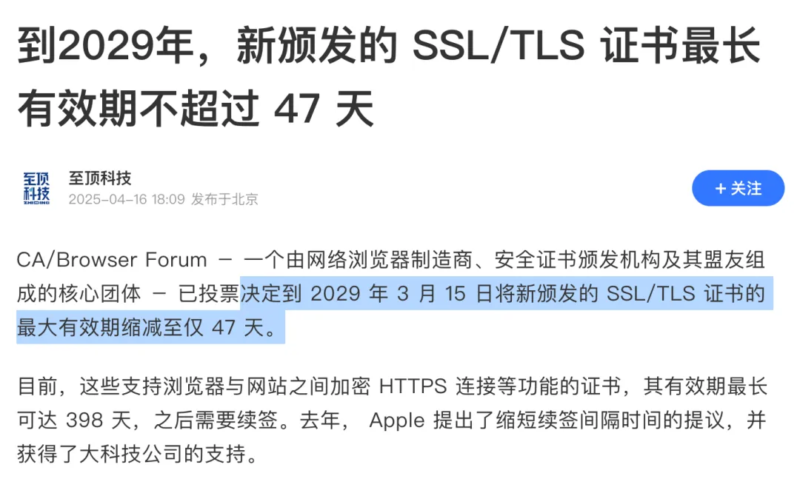
SSL证书最长有效期几经变更,从3年、2年、398天、90天,如今再到提案通过,将SSL证书有效期缩短至47天,更有传闻表示,SSL证书的有效期还会在未来继续缩减。
众所周知,网站申请和安装SSL证书有一套固定、繁琐的流程,一旦因安装或续费不及时而导致证书过期,很容易造成网站数据被监听、篡改和泄露,严重者可能还会导致企业的各种业务意外中断,网站无法正常运营,造成巨大的经济损失。
47天的SSL证书有效期,代表着对于拥有大量证书的企业及网站所有者来说,更新网站的SSL证书这件事就会变得十分的麻烦,这时候有一个能够实现SSL证书自动申请和部署的的工具就显得尤为重要了。
ALLinSSL简介
ALLinSSL 是一个集证书申请、管理、部署和监控于一体的SSL证书全生命周期管理工具。本工具可帮助用户轻松管理多个网站和云平台的SSL证书,提供自动化的证书申请、更新和部署流程,并实时监控证书状态,确保网站安全持续运行。
ALLinSSL 旨在为广泛的用户群体简化 SSL 证书管理的复杂性。无论你是个人开发者、企业 IT 管理员还是运维工程师,如果你面临以下挑战,ALLinSSL 可能正是你需要的工具:
●管理多个网站或服务器的 SSL 证书,厌倦了手动申请、配置和续期证书的繁琐流程
●希望在一个统一的平台集中监控所有证书的状态
●需要在不同的云平台、CDN 或服务器之间自动化部署证书
●正在寻找一个功能全面且开源免费的 SSL 管理解决方案
开源地址:https://github.com/allinssl/allinssl
官网:https://allinssl.com
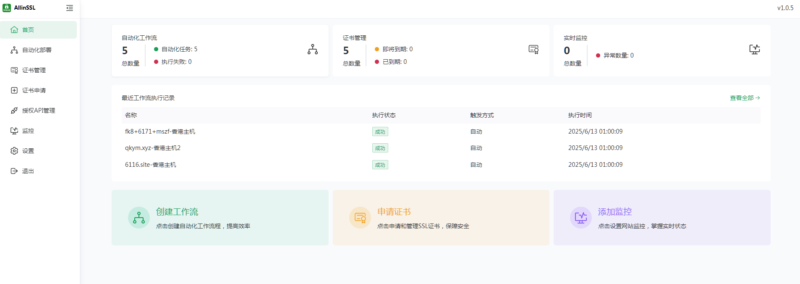
功能优势
🚀全自动化管理
从证书申请、验证、签发、部署到自动续期,实现全生命周期自动化,大幅减少手动操作和出错风险。
🛠️灵活的工作流引擎
通过拖拽式或模板化的方式构建自动化部署流水线,满足不同场景下的证书部署需求,如 CDN、WAF 等。
☁️跨平台与多 CA 支持
无缝集成多种 DNS 提供商、云平台(阿里云、腾讯云等)、服务器(SSH、宝塔、1Panel)和 CA 机构(Let’s Encrypt 等)。
❤️开源免费与社区驱动
核心功能完全免费,基于 AGPL-3.0 许可开源。欢迎社区贡献,共同打造更好的 SSL 管理工具。
📊可视化仪表盘
提供直观的仪表盘,集中展示所有证书状态、工作流执行情况和监控预警,管理状况一目了然。
🔔全方位监控与告警
实时监控证书到期时间、部署状态,支持多种通知渠道(Webhook、邮件等),确保证书问题及时发现和处理。
如何部署
部署 ALLinSSL 对系统的要求:
1、Linux 操作系统(推荐 CentOS 7+, Ubuntu 18.04+, Debian 9+);
2、硬件至少 1 核 CPU, 512MB RAM, 1GB 可用磁盘空间
2、网络:需要连接互联网以下载依赖和申请证书
方法1:使用脚本一键安装
请复制下面的安装脚本到您的服务器终端执行,如下图:
curl -sSO http://download.allinssl.com/install_allinssl.sh && bash install_allinssl.sh allinssl
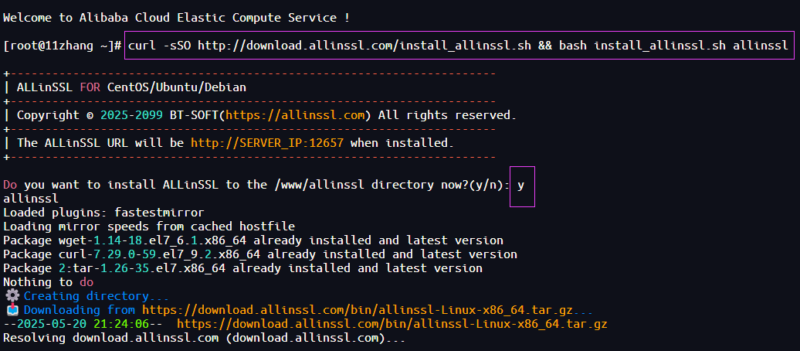
方法2:使用Docker安装
首先,您需要在您的服务器上安装 Docker:
然后复制下面命令到您的服务器终端执行:
docker run -itd --name allinssl -p 7979:8888 -v /www/allinssl/data:/www/allinssl/data -e ALLINSSL_USER=allinssl -e ALLINSSL_PWD=allinssldocker -e ALLINSSL_URL=allinssl allinssl/allinssl:latest
方法3:通过宝塔面板的Docker一键安装
安装好宝塔面板 -> 侧边栏 [Docker] -> Docker应用商店搜“ALLinSSL”一键安装
配置指南
1、若通过方法1使用脚本一键安装ALLinSSL,当安装完成后,终端界面会显示ALLinSSL的登录信息,如下图:

PS:通常情况下,ALLinSSL会在安装的时候开启服务器防火墙的端口,部分云服务器厂商需要手动在安全组放行端口,具体操作方式可查看相应云服务厂商的操作文档。
ALLinSSL基本操作命令
| ALLinSSL命令 | 说明 |
|---|---|
| 1 | 启动服务 |
| 2 | 停止服务 |
| 3 | 重启服务 |
| 4 | 修改安全入口 |
| 5 | 修改用户名 |
| 6 | 修改密码 |
| 7 | 修改端口 |
| 8 | 关闭web服务 |
| 9 | 开启web服务 |
| 10 | 重启web服务 |
| 11 | 关闭后台自动调度 |
| 12 | 开启后台自动调度 |
| 13 | 重启后台自动调度 |
| 14 | 关闭https |
| 15 | 获取面板地址 |
| 16 | 更新ALLinSSL到最新版本(文件覆盖安装) |
| 17 | 卸载ALLinSSL |
2、现在登录ALLinSSL面板就能管理你的 SSL 证书了。
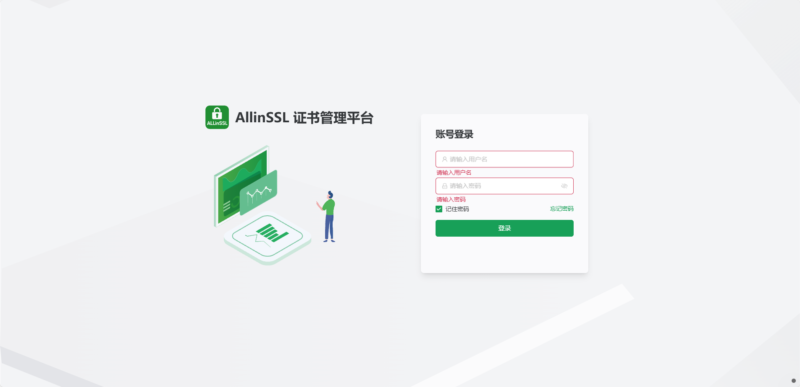
3、点击 [添加自动化部署],可以选择使用“快速部署模板”或“高级自定义模板”来创建自动化部署流程,如下图,这里我选择“高级自定义模板”进行演示。
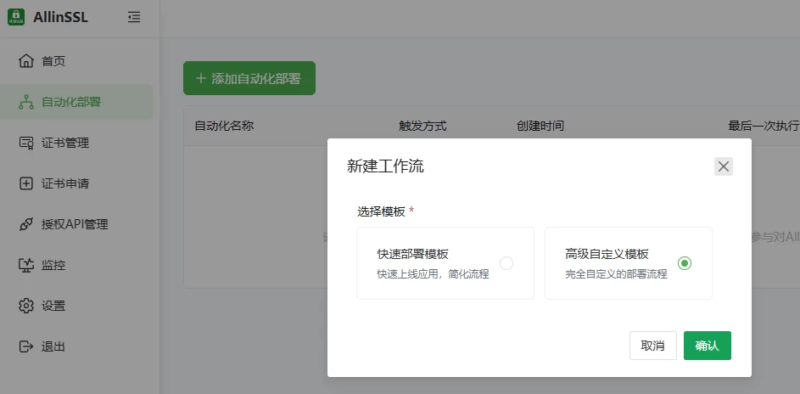
4、我们可以看见一个流程图,这时候我们需要在对应的节点填入信息,先点击 [申请证书],如下图;
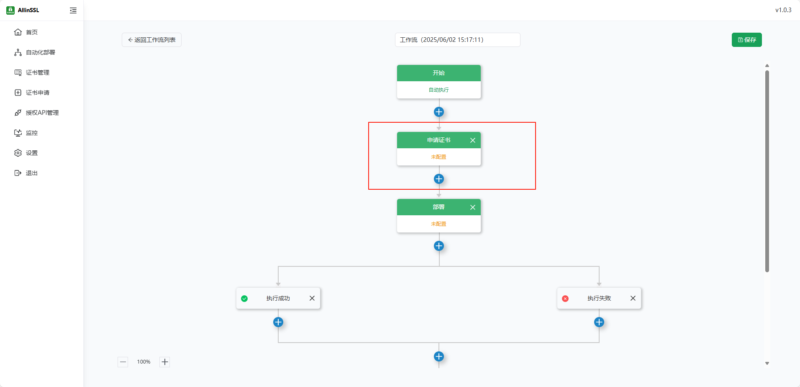
5、首先配置一下申请证书的设置,在这里填写需要申请证书的域名和邮箱,选择域名对应的DNS提供商(这里站长选择的是阿里云DNS提供商),填写证书的续签间隔时间,如下图:
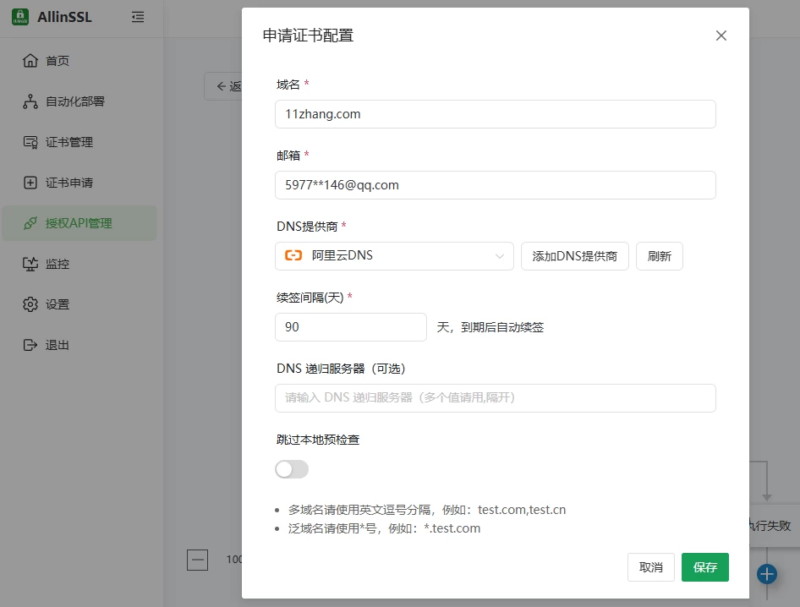
PS:如果还没有配置DNS提供商,可以点击 [添加DNS提供商] 按钮,按照以下步骤操作:
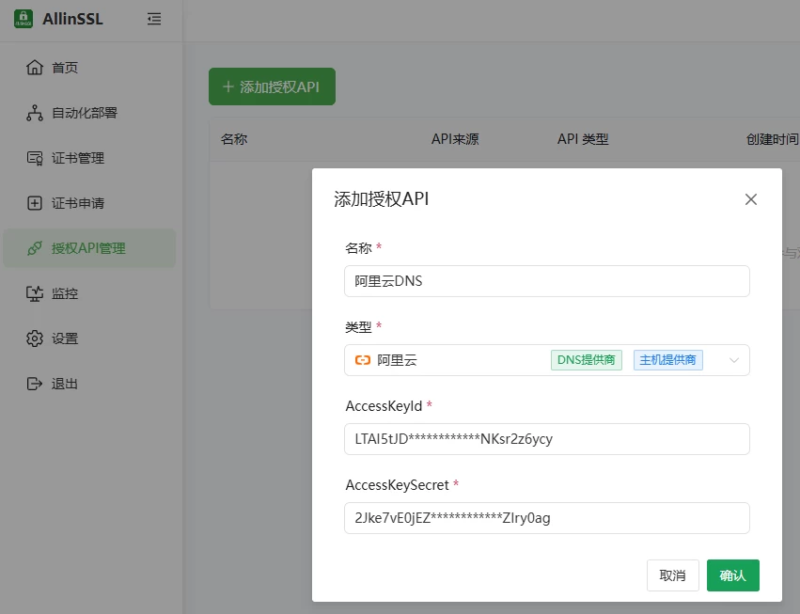
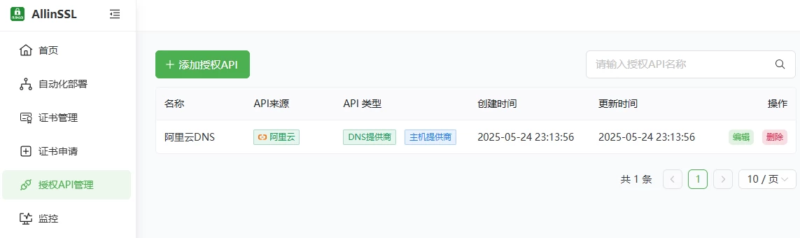
如何开通阿里云AccessKey秘钥并完成相关授权,详见之前的文章:自行百度
另外,使用RAM用户AccessKey,需要分配AliyunDNSFullAccess权限,如下图;
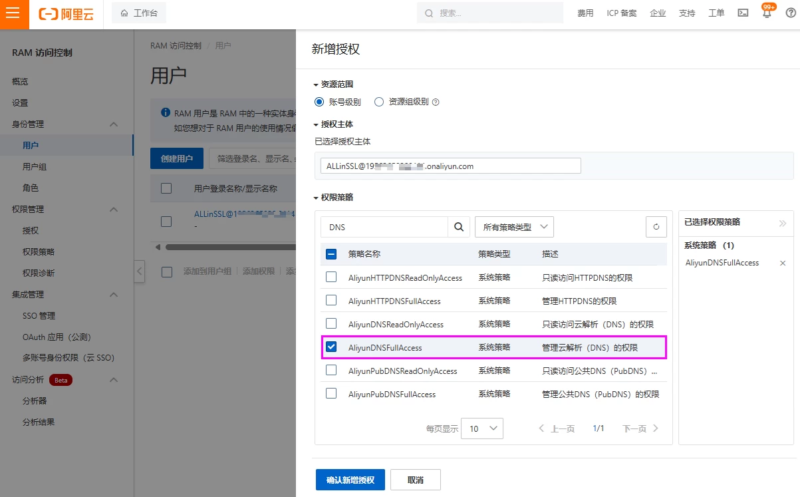
6、再来到部署流程,选择你想要的部署类型,这里我选择 [本地部署],如下图。
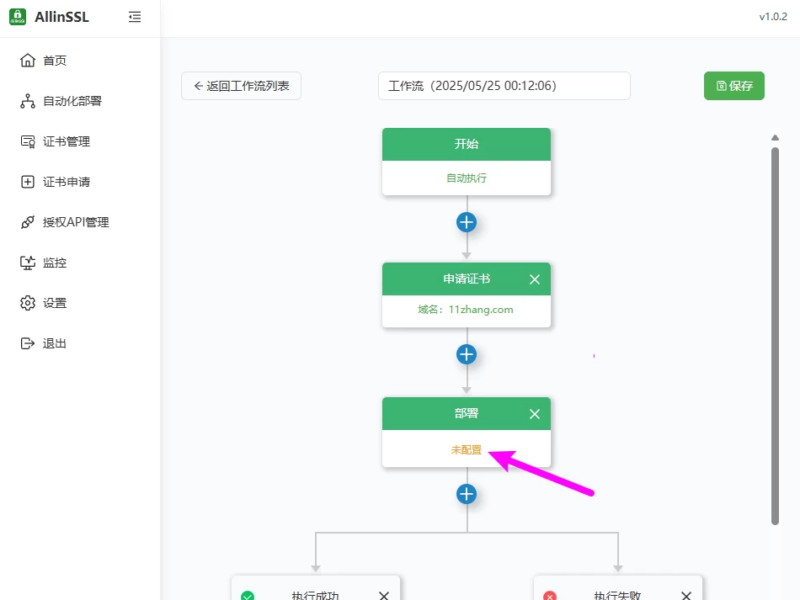
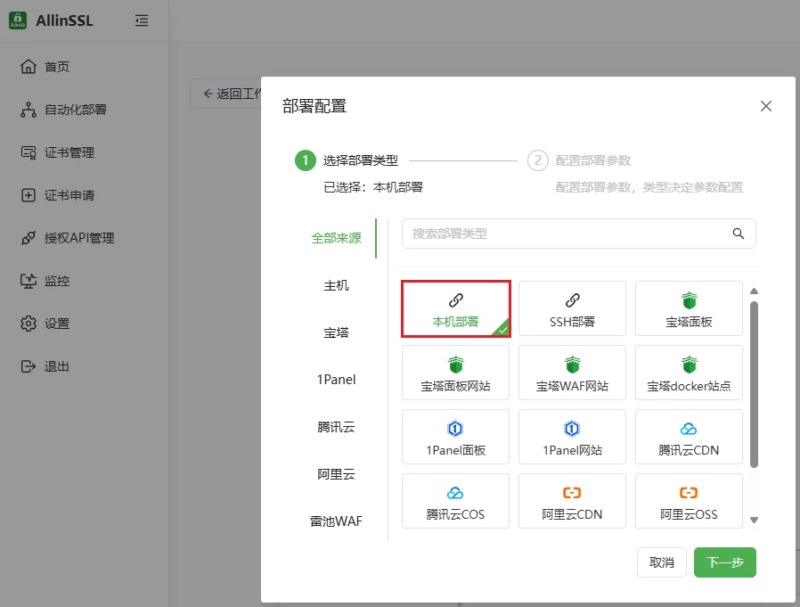

7、接下来是执行完成之后的通知任务,填写通知主题和通知内容,选择一个消息通知通道,如下图。
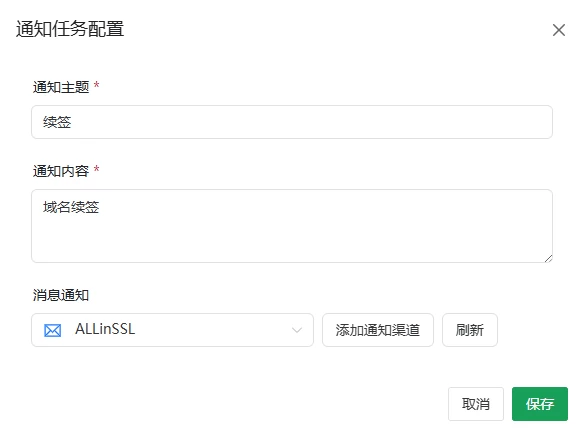
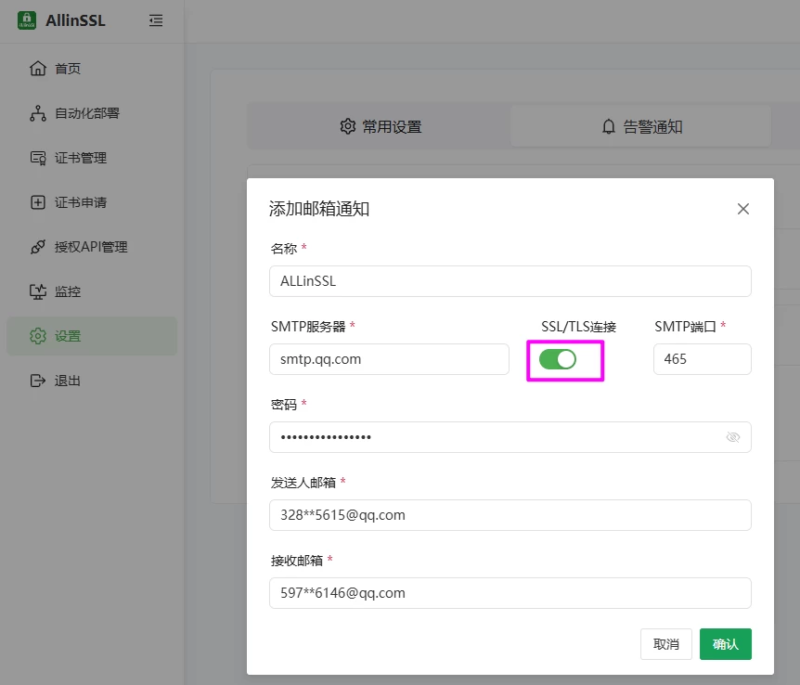
8、配置完成之后,点击右上角的 [保存] 按钮,即可保存刚才配置的自动化部署流程。
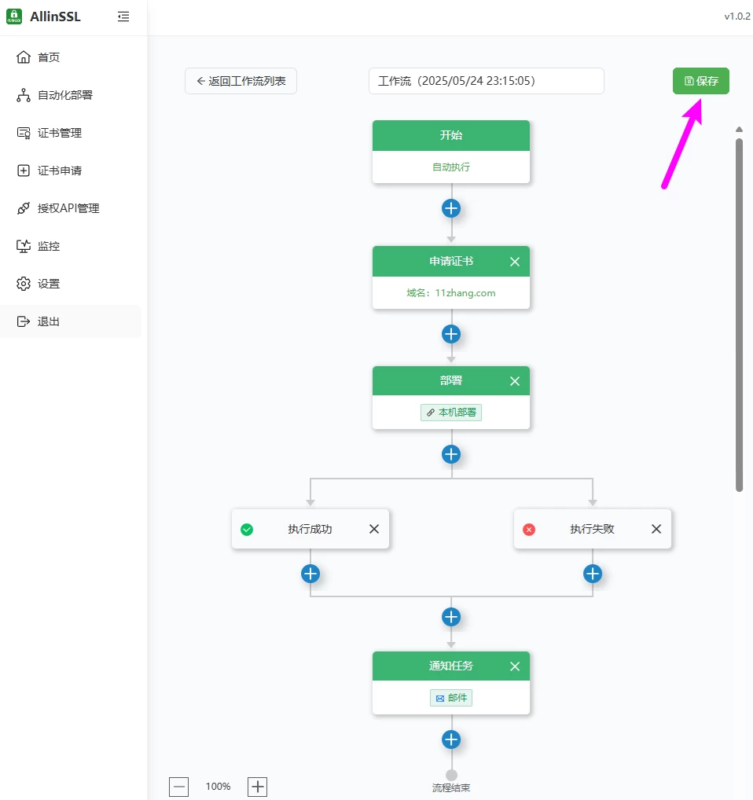
9、可以在自动化部署列表页面,点击 [执行] 按钮,测试工作流是否可以正常工作,如下图。
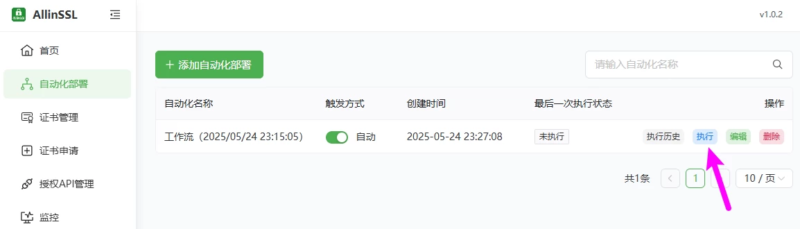
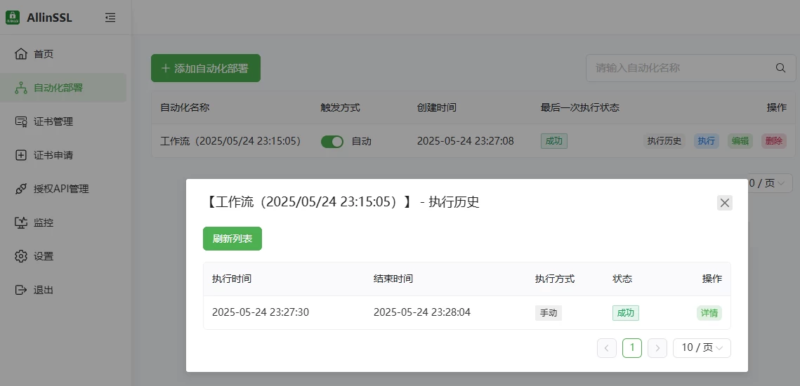
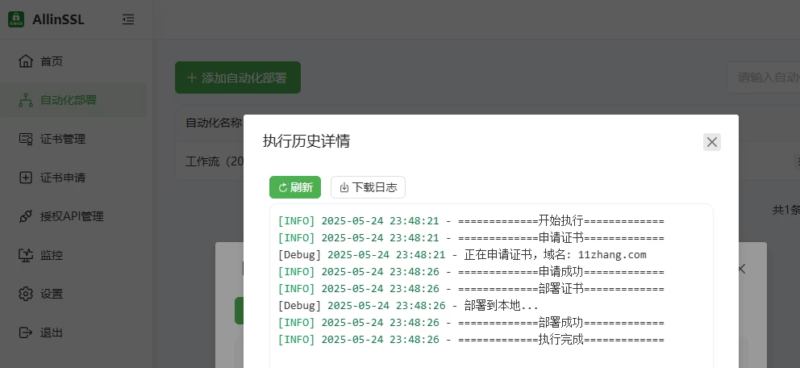
10、ALLinSSL还有一个仪表盘,可以直观的看到你的所有 SSL 证书的状态,如下图;

总结
通过ALLinSSL实现自动化管理SSL证书的申请、部署、续签等全生命周期,可以免去运维团队的繁琐操作,提高 SSL 证书管理效率,避免因人为疏忽或过失导致的SSL证书过期或配置错误。
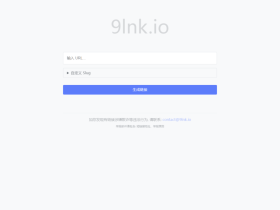


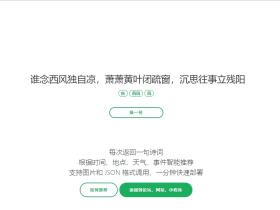
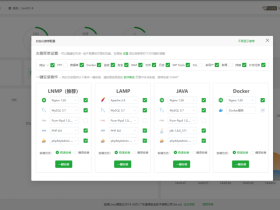
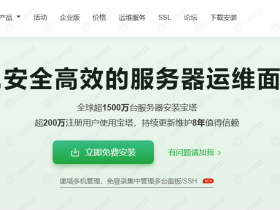

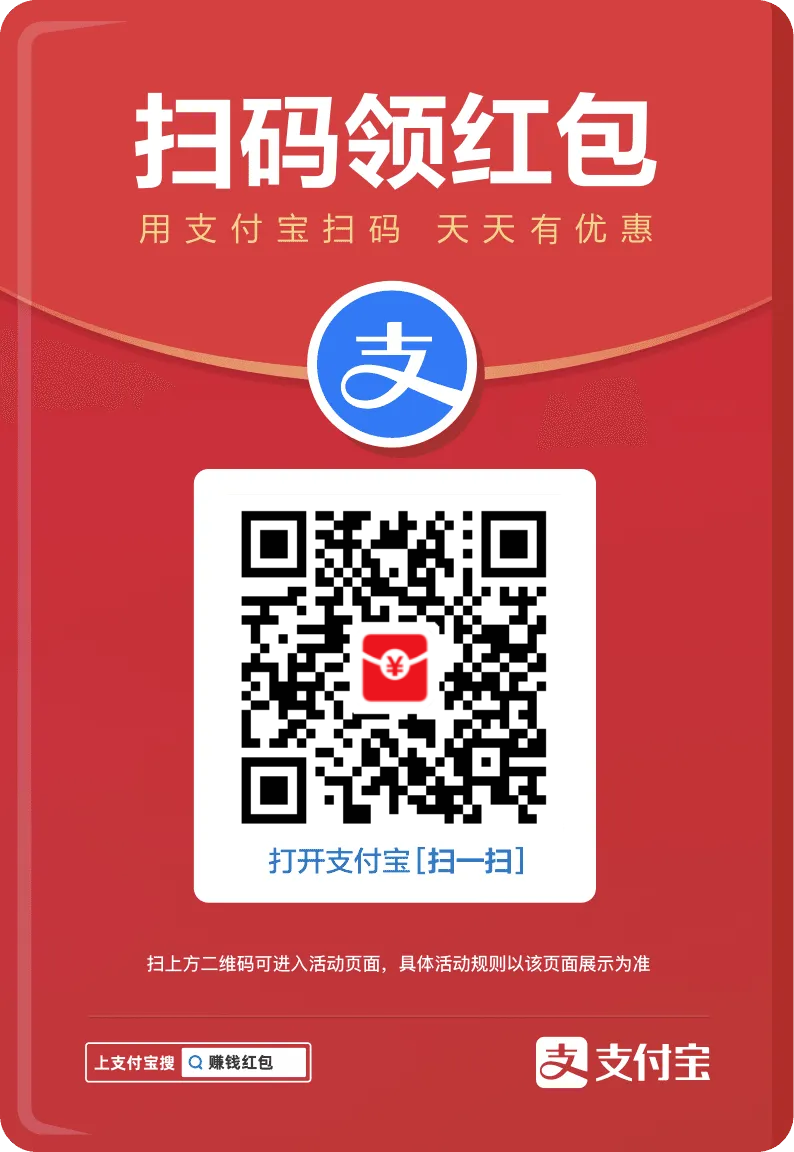
评论